KeePassXC 是一款不可或缺的工具,也是专为跨平台兼容性而量身定制的顶级开源密码管理器。KeePassXC 源自备受推崇的 KeePass 密码安全系列,将强大的加密技术与以用户为中心的界面相结合,确保安全性和易用性。
在我们继续之前,这里列出了使 KeePassXC 成为热门选择的功能:
- 开源和跨平台:KeePassXC 以其开源透明度脱颖而出,确保可听性和免费使用。其跨 Windows、Linux 和 macOS 等平台的适应性进一步增强了其吸引力。
- 强大的加密:该应用程序采用强大的 AES-256 加密和 SHA-256 哈希函数,保障数据完整性。
- 离线数据存储:默认情况下,KeePassXC 在本地存储您的密码数据库,从而降低与云存储相关的风险并授予您对数据的自主权。
- 自动输入功能:KeePassXC 可以自主将您的凭据输入到网站,从而减少潜在键盘记录器的威胁。
- 数据库互操作性:它与其他 KeePass 数据库 (.kdbx) 的兼容性,方便从不同 KeePass 版本过渡的用户轻松迁移。
- 增强的安全工具:除了基本功能之外,KeePassXC 还提供安全功能,包括密码生成器、基于时间的一次性密码 (TOTP) 和密码健康评估工具。
鉴于其全面的功能集和对开源原则的承诺,KeePassXC 是许多同类产品中更出色的选择。本指南现在将演示两种安装 KeePassXC 的方法,即使用默认的 Ubuntu 存储库或已维护最新版本一段时间的知名 PPA。
通过 APT PPA 安装 KeePassXC
在安装 KeePassXC 之前更新 Ubuntu 系统软件包
维护操作系统的更新是成功安装软件的基础。这一重要步骤可确保系统的安全性和稳定性,并减轻 KeePassXC 安装过程中的潜在问题。
打开终端,通常按 Ctrl+Alt+T启动后,输入以下命令:
sudo apt update && sudo apt upgrade此命令指示系统更新可用软件包的目录(sudo apt update),然后升级所有过时的软件包(sudo apt upgrade).
选择 APT KeePassXC 安装方法
现在您的系统已更新,您必须选择 KeePassXC 的安装方法。Ubuntu 为此过程提供了两个选项。
选项 1:通过 Ubuntu 存储库安装 KeePassXC
Ubuntu 存储库提供了 KeePassXC 的稳定版本。此版本通常推出新功能的速度较慢,但对于喜欢稳定、久经考验的版本的用户来说,它是理想的选择。
要从 Ubuntu 存储库启动安装,请在终端中输入以下命令:
sudo apt install keepassxc选项 2:通过 KeePassXC PPA 安装 KeePassXC
这 KeePassXC PPA (个人软件包存档)是希望随时了解最新功能和改进的用户的绝佳选择。此选项允许您使用熟悉的 APT 软件包管理器,同时确保安装最新的 KeePassXC 版本。
要将 KeePassXC PPA 添加到系统的包源,请使用以下命令:
sudo add-apt-repository ppa:phoerious/keepassxc -y添加首选源后,必须使用以下命令刷新 APT:
sudo apt update最后,要从添加的 PPA 安装 KeePassXC,请使用与之前相同的安装命令:
sudo apt install keepassxc启动 KeePassXC 密码管理器
成功安装 KeePassXC 密码管理器后,下一个关键步骤是了解如何有效启动它。有多种方法可以实现此目的,每种方法都经过量身定制,以适应您喜欢的访问模式。
CLI 方法启动 KeePassXC
有时,您可能希望利用终端启动 KeePassXC 密码管理器。这可能是因为访问方便,或者您可能已经在终端内工作并且想要避免在界面之间切换。无论您出于何种原因,这都是一个简单的过程。
要从终端启动 KeePassXC,请输入以下命令:
keepassxc启动 KeePassXC 的 GUI 方法
另外,KeePassXC 也可以通过更传统的桌面路径启动。对于不太习惯使用终端或喜欢通过图形界面导航的用户来说,这种方法通常更直接。
要打开 KeePassXC,请在桌面上按照以下步骤操作:
- 点击 活动.
- 继续 显示应用程序.
- 找到并选择 KeePassXC.
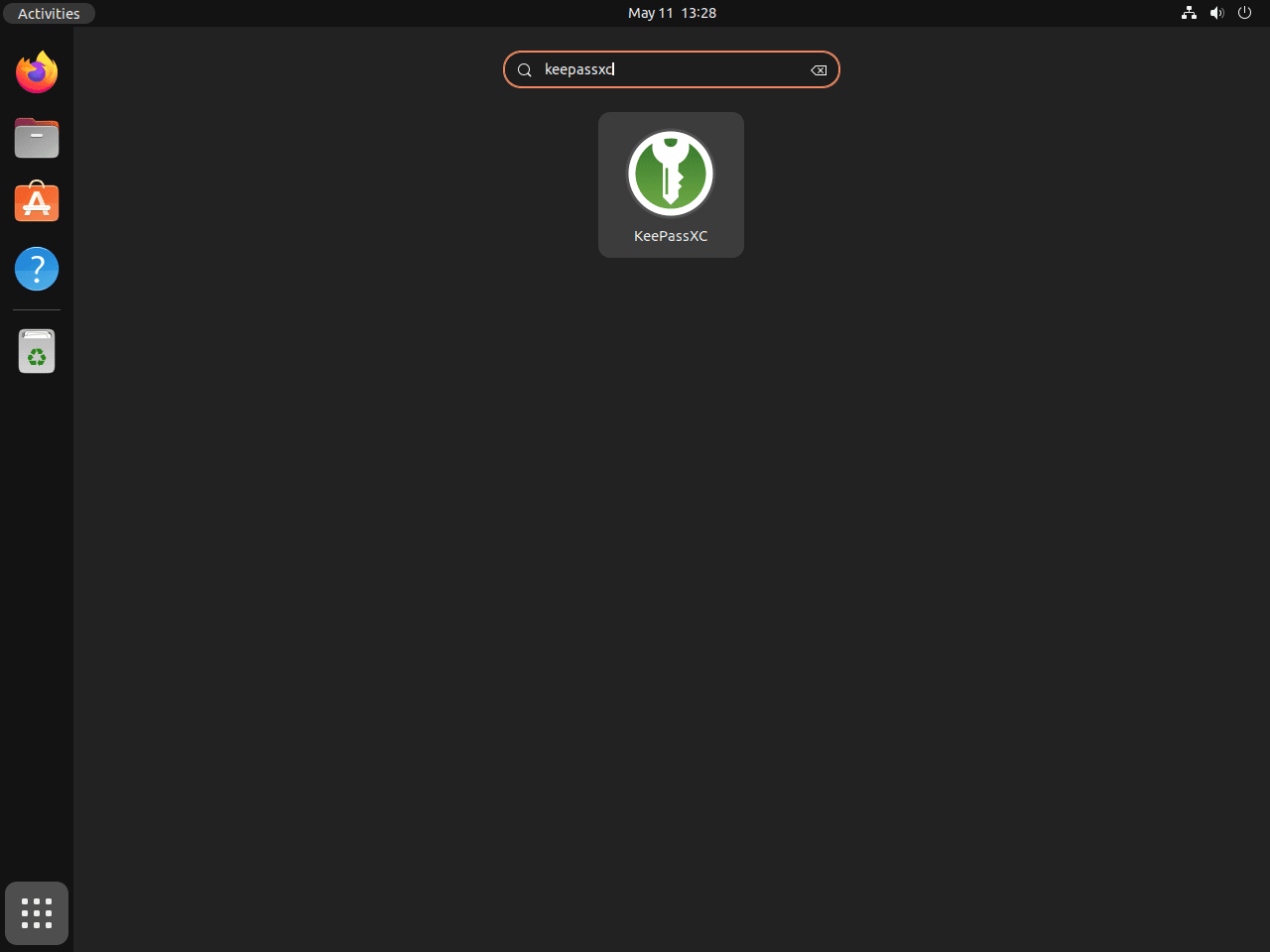
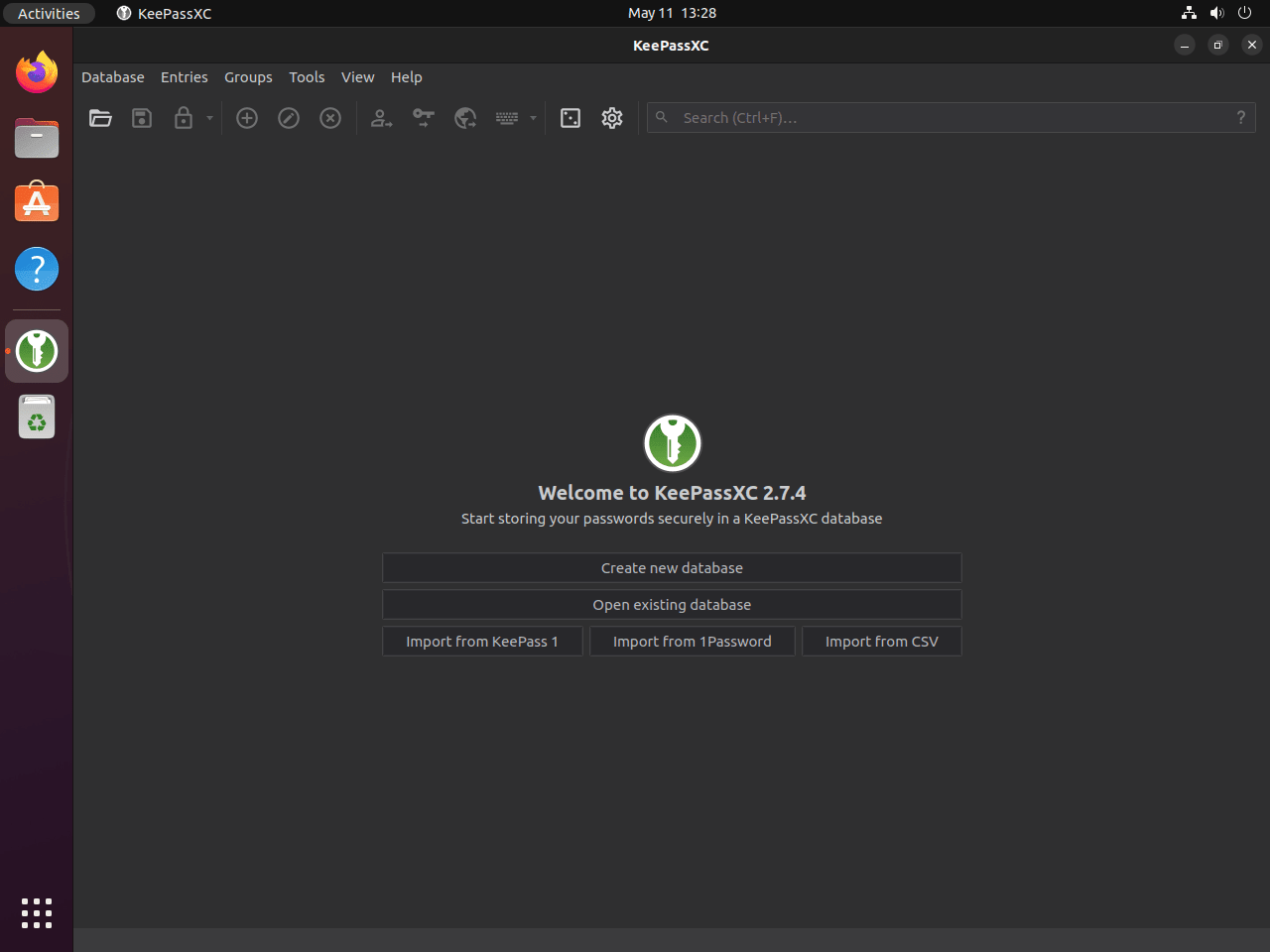
KeePassXC 的附加命令
更新 KeePassXC
保持 KeePassXC 密码管理器更新至最新版本至关重要。这可确保您享受最新功能和改进并接收关键的安全更新。强烈建议您采用此做法,以维护强大且安全的密码管理系统。
要更新 KeePassXC,请在终端中输入以下命令:
sudo apt upgrade && sudo apt upgrade此命令将首先使用以下命令刷新软件包列表 sudo apt update,然后升级系统上所有可更新的软件,包括 KeePassXC, sudo apt upgrade.
删除 KeePassXC
可能有一天你不再需要 KeePassXC 密码管理器。无论你是要转换到其他密码管理器还是不再需要密码管理器,了解如何正确卸载应用程序都至关重要。
首先使用以下命令卸载 KeePassXC:
sudo apt remove keepassxc但是,删除应用程序并不是最后一步。如果您使用 PPA(个人软件包存档)安装了 KeePassXC,也建议您从系统中删除此 PPA。
以下是删除 KeePassXC PPA 的方法:
sudo add-apt-repository --remove ppa:phoerious/keepassxc -y此命令将删除 PPA,并且 -y 最后确认操作而不提示您。
笔记: 根据您原来的安装方法使用正确的命令至关重要。如果您没有使用 PPA 进行安装,则无需执行第二条命令。
最后的想法
在本指南中,我们引导您完成在 Ubuntu Linux 上安装、启动和管理 KeePassXC 密码管理器的基本步骤。我们探讨了不同的应用程序启动方法,提供了入门技巧,并讨论了如何保持其最新状态或在必要时将其删除。所有这些步骤都有助于全面了解 KeePassXC,使您能够充分利用这个强大的密码管理器。
有用的链接
以下是一些与使用 KeePassXC 相关的有价值的链接:
- KeePassXC 官方网站:访问 KeePassXC 官方网站,了解有关密码管理器、功能和下载选项的信息。
- KeePassXC 文档:访问综合文档,获取有关安装、配置和使用 KeePassXC 的详细指南。
- KeePassXC 截图:浏览屏幕截图,直观了解 KeePassXC 的用户界面和功能。
- KeePassXC GitHub 存储库:访问 KeePassXC GitHub 存储库查看源代码、报告问题并为开发做出贡献。
